不管是安裝白蘋果還是黑蘋果,我們都需要制作蘋果OS X系統安裝U盤,這里主要用到的是TransMac工具,下面小編就具體和大家分享下教程。
步驟如下:
1、首先就是下載的安裝TransMac軟件,安裝之后以管理員身份運行;
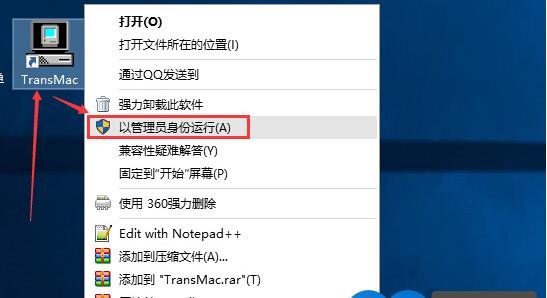
2、格式化U盤
右鍵選擇需要使用的U盤,選擇 Format Disk for Mac, 將U盤格式化成Mac格式
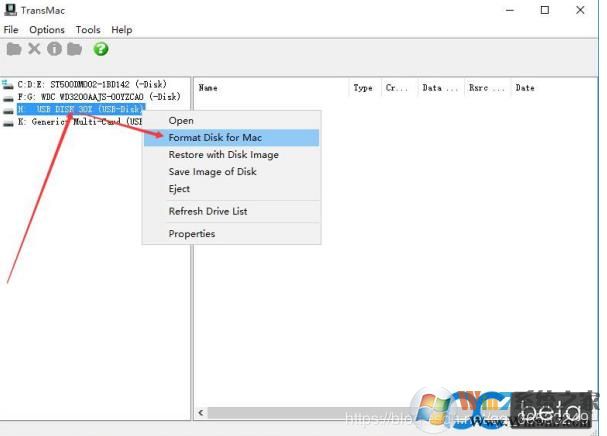
它會彈出一個格式化窗口,在Volume label 中輸入自已想要命名的標簽(不用命名可以略過),選擇 Mac OS Extended HFS+格式。
點擊OK繼續;
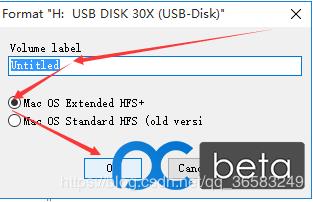
出現一個提示框,選擇 Yes 繼續;
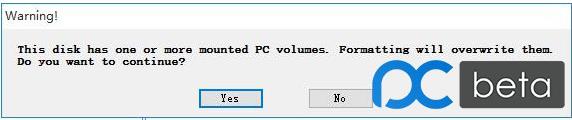
又彈出一個 準備格式化 提示框,顯示格式化的U盤信息和將覆蓋的文件大小;
點擊 OK 確認格式化并繼續;
(當然你大可不必這么認真,一路狂點YES,OK吧)
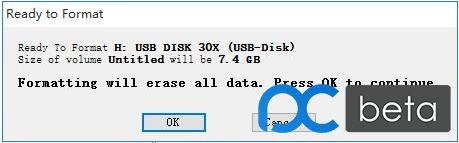
等待格式化完成;

截圖這么詳細的原因是:處女座,你懂的;
3、寫入OSX系統安裝鏡像到U盤
右鍵選擇U盤,選擇 Restore with Disk image;
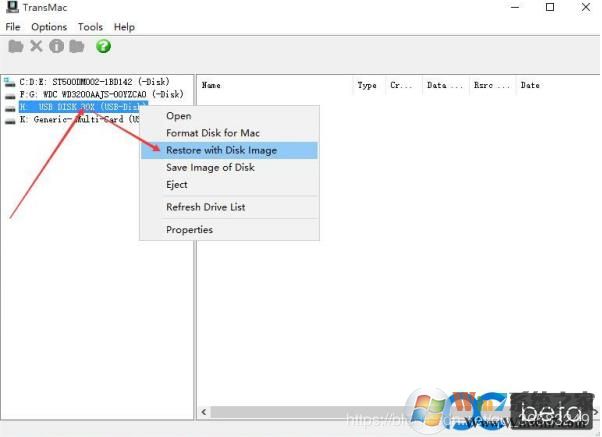
選擇下載好的OS X系統安裝鏡像Yosemite Install(14F27) ; (那當然要看你下載的是什么版本的系統鏡像)
并選擇打開;
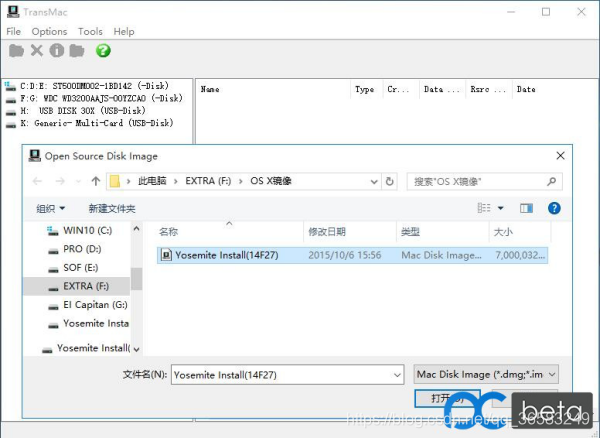
又出現一個提示窗口,選擇OK繼續;
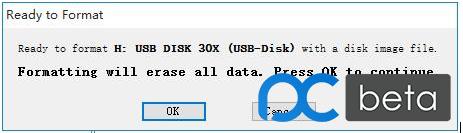
出現一個寫入進度對話框,耐心等待寫入進度結束,完成OS X系統安裝U盤的制作 。
(若卡住或不顯示進度請等待,大致需要25分鐘時間,這個根據電腦速度和硬盤讀取速度決定)
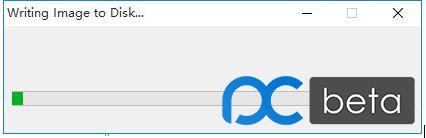
完成后,點擊U盤,可以看到我們需要的系統安裝文件已經寫入到U盤。
(在此列表中,可以方便的進行刪除操作,無需借助別的軟件即可修改系統安裝U盤的內容。)
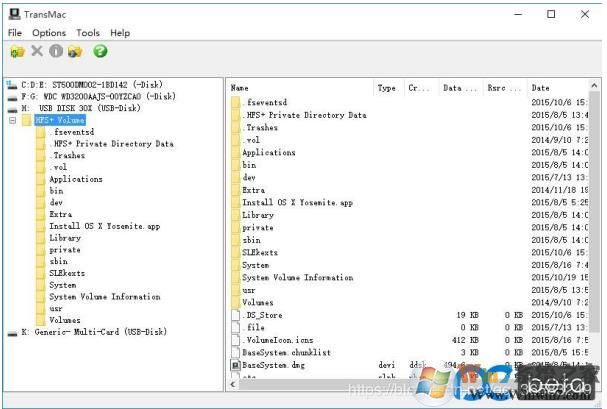
以上就是小編這次和大家介紹的關于蘋果安裝u盤的制作過程,希望大家能喜歡。